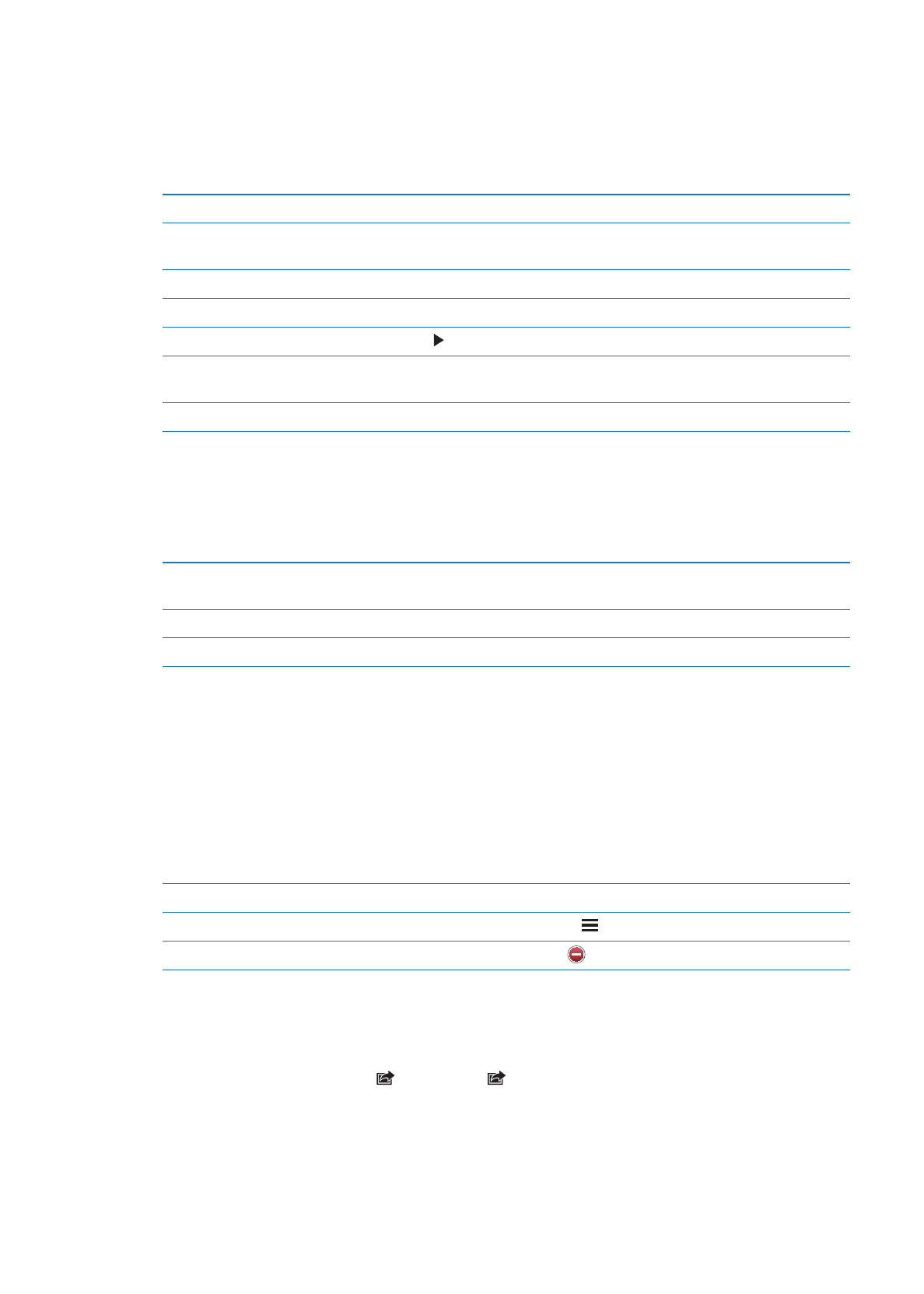
Condividere foto e video
Per inviare una foto o un video in una e-mail, un messaggio di testo o con un Tweet: seleziona
la foto o il video, quindi tocca . Se non vedi , tocca lo schermo per visualizzare i controlli.
Per inviare un tweet devi aver eseguito l'accesso al tuo account Twitter. vai in Impostazioni >
Twitter.
La dimensione massima consentita per gli allegati è determinata dal tuo fornitore di servizi. iPad
potrebbe comprimere gli allegati foto e video, se necessario.
64
Capitolo 10
Immagini
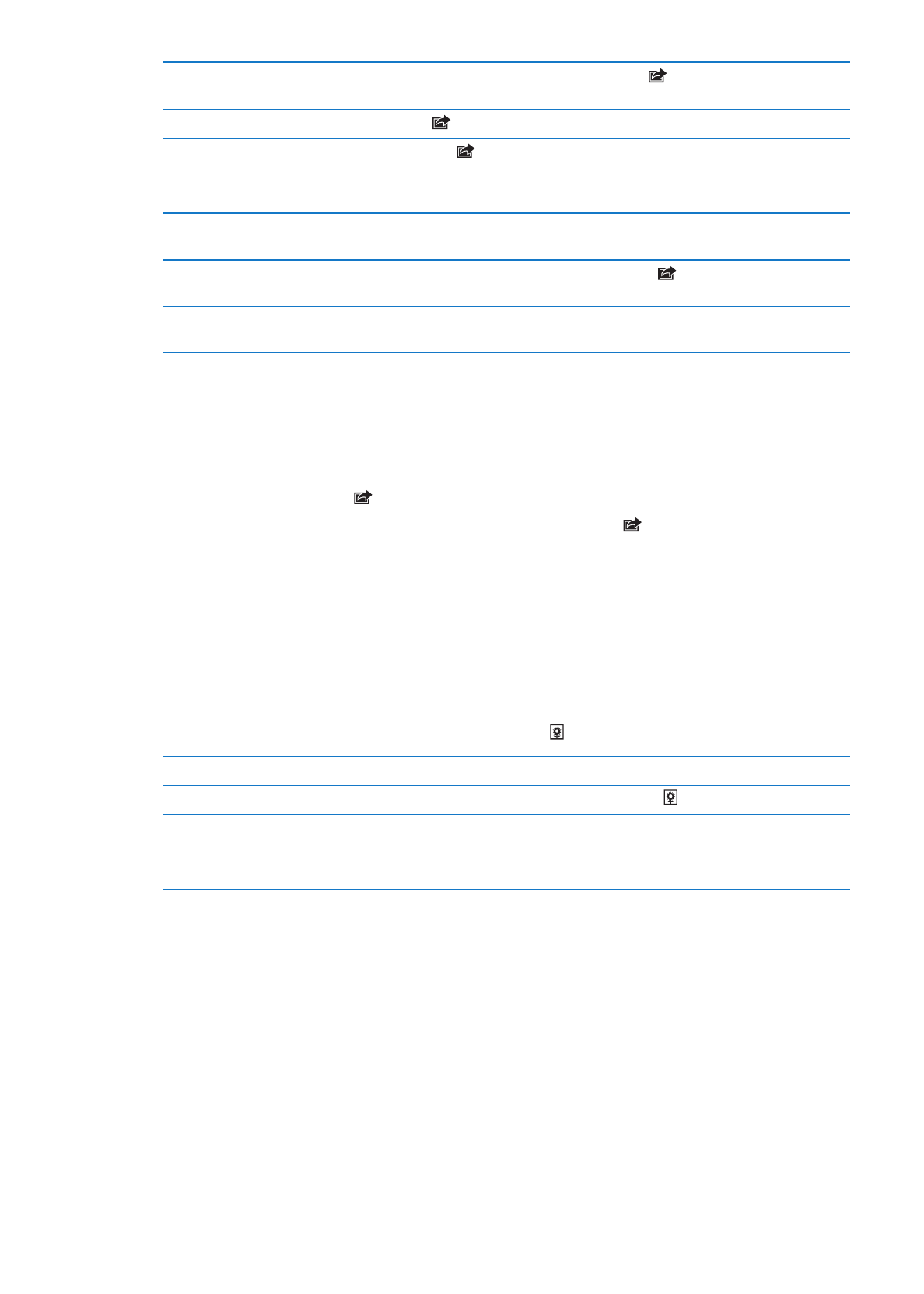
Inviare più foto o video
Mentre visualizzi una presentazione, tocca
, seleziona le foto o i video,
quindi tocca Condividi.
Copiare una foto o un video
tocca
, quindi tocca Copia.
Copiare più foto o video
Seleziona
, seleziona le foto e i video, quindi tocca Copia.
Incollare una foto o un video in una
e-mail o un messaggio di testo
Tocca e mantieni premuto il punto dove vuoi inserire la foto o il video, quin-
di tocca Incolla.
Salvare una foto o un video da un
messaggio e-mail
Se necessario tocca scaricare l'elemento, tocca la foto o tocca e mantieni
premuto il video, quindi tocca Salva.
Salvare una foto o un video da un
messaggio di testo
Tocca l'immagine nella conversazione tocca
, quindi tocca Salva.
Salvare un'immagine da una pagi-
ne web
Tocca e tieni premuta la foto, quindi tocca “Salva immagine”.
Le foto e i video che ricevi o che salvi da una pagina web sono salvati nel tuo album Rullino foto-
grafico (oppure in Foto salvate su un iPad senza fotocamera).